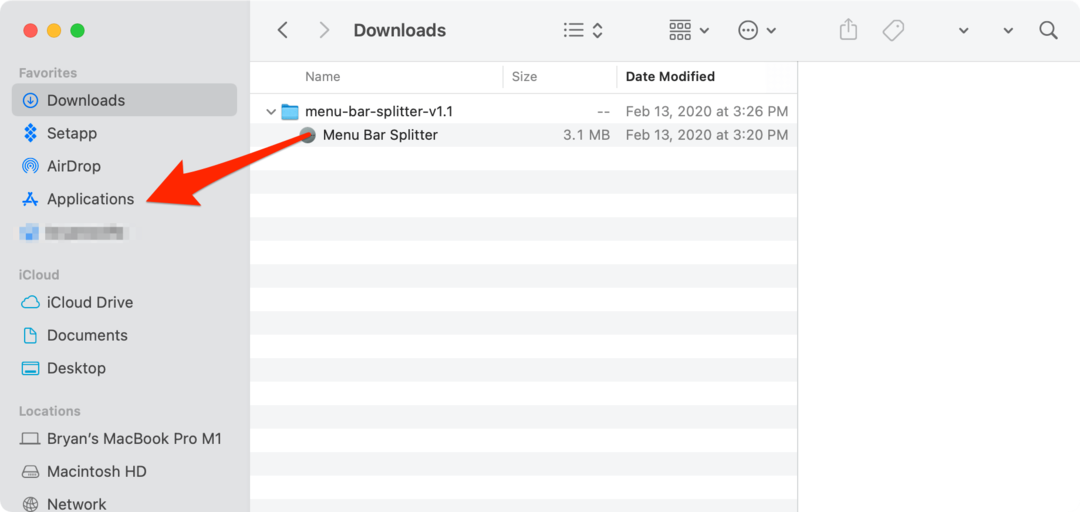Како да поправите Мицрософт Едге који не реагује
Мицрософт Мицрософт ивица Јунак / / August 25, 2023

Објављено

Када се Мицрософт Едге прегледач замрзне, то омета ваш ток посла. Ако Мицрософт Едге не реагује, пратите кораке у овом водичу да бисте то поправили.
Мицрософт непрестано додаје побољшања у Мицрософт Едге претраживач. Обично добро функционише, али можете наићи на ситуацију у којој морате да поправите Мицрософт Едге када се замрзне на радној површини.
Едге не реагује због превише отворених картица, оштећених екстензија или потребе за најновијим исправкама грешака. Када се једна картица замрзне, то је фрустрирајуће, али када је то цео претраживач, постаје немогуће користити.
Ако имате проблем са Мицрософт Едгеом који не реагује на рачунару, показаћемо вам кораке које можете да предузмете да би он функционисао.
Затворите и поново покрените Мицрософт Едге
Једно од најједноставнијих решења за покушај је затварање Едге-а и његово поновно покретање. Ако прегледач не реагује до тачке у којој се кликне на Икс не ради, можете користити Таск Манагер.
Да бисте поново покренули Мицрософт Едге:
- Кликните десним тастером миша на траку задатака, изаберите Таск Манагер, или притисните Цтрл + Схифт + Есц да га директно отворите.
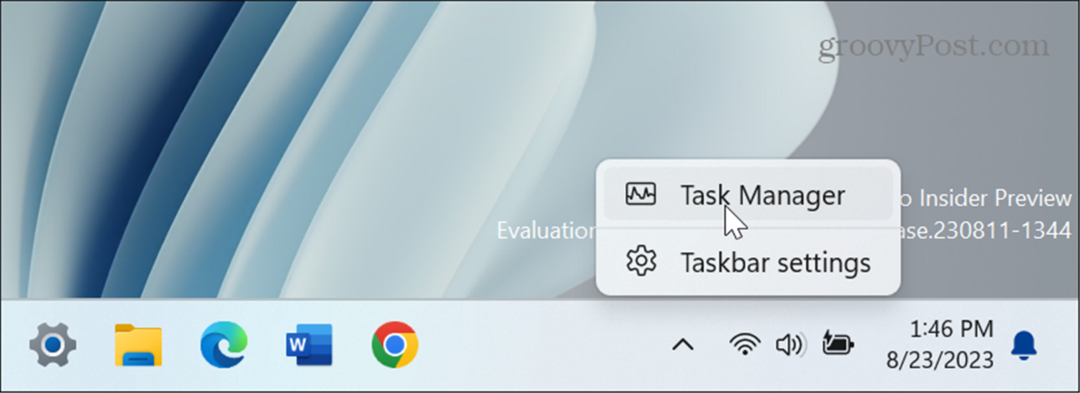
- Изаберите Процеси таб.
- Десни клик Мицрософт ивица и изаберите Заврши задатак из менија.
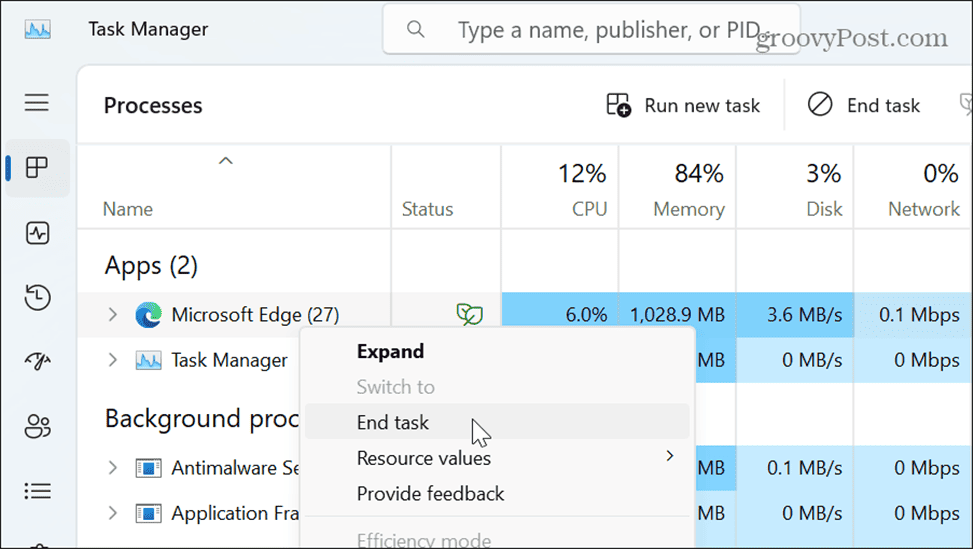
- Поново покрените Едге и видите да ли ради исправно.
Поправите Мицрософт Едге
Ако се Едге отвори, али се непрекидно замрзава током прегледавања, можете да користите Виндовс поправити апликацију.
Да бисте поправили Мицрософт Едге:
- притисните Виндовс тастер + И за отварање Подешавања.
- Изаберите Аппс из леве колоне и изаберите Инсталиране апликације на десној.
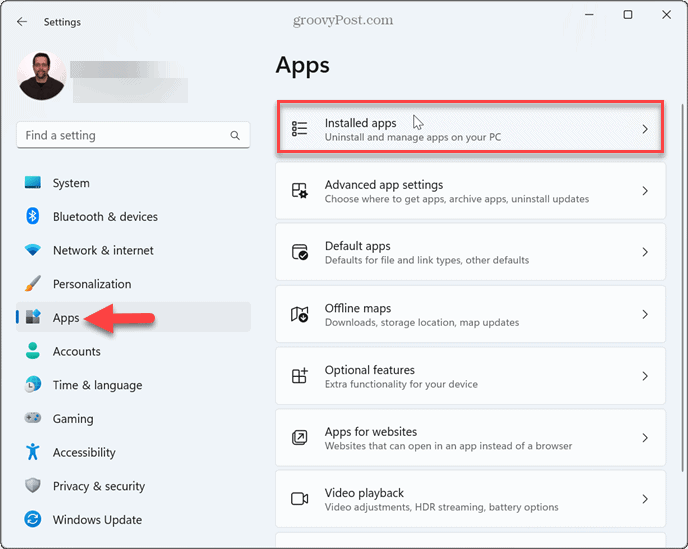
- Тип Мицрософт ивица у пољу за претрагу кликните на мени са три тачке дугме поред Едге и изаберите Модификовати.

- Кликните Репаир дугме када се појави Едге промпт.
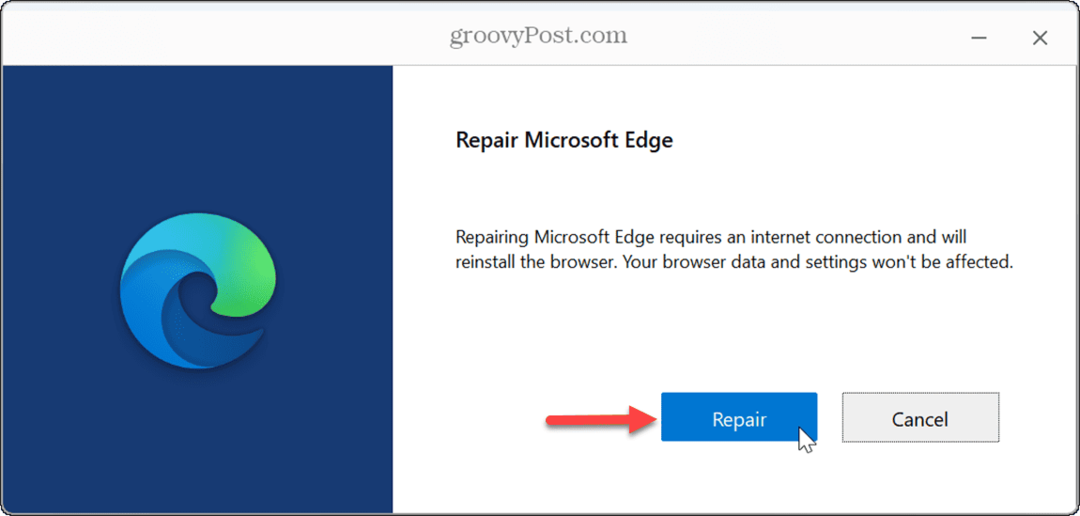
- Трака напретка ће се појавити током процеса поправке, а Едге ће се поново покренути када се заврши.

Затворите картице које не реагују
Ако имате превише отворених картица, Едге може да се замрзне. Сајтови који не реагују такође могу изазвати проблем. Проверите и затворите картице у Едге-у којима више не морате да приступате и затворите картице са сајтом који не ради.
Покушајте да затворите веб апликације као што су Гоогле документи и Оффице.цом или мултимедијалне странице као што су Спотифи или прво ИоуТубе. Такође, можете онемогућите позадинске апликације које не користите за ослобађање системских ресурса.
Онемогућите проширења претраживача у Мицрософт Едге-у
Оштећено или неисправно проширење прегледача може узроковати да Едге не реагује. Ако користите неколико екстензија, они могу бити у сукобу. Онемогућавање или деинсталирање може решити проблем.
Да бисте онемогућили екстензије у Едге:
- Кликните Икона проширења (комад слагалице) на врху претраживача. Икони можете приступити из менија Подешавања ако је не видите.
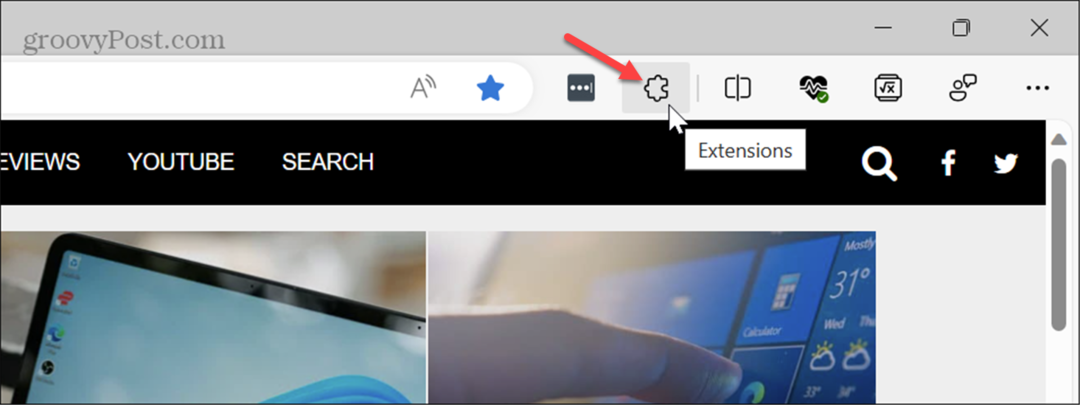
- Изаберите Управљајте екстензијама опцију из менија.
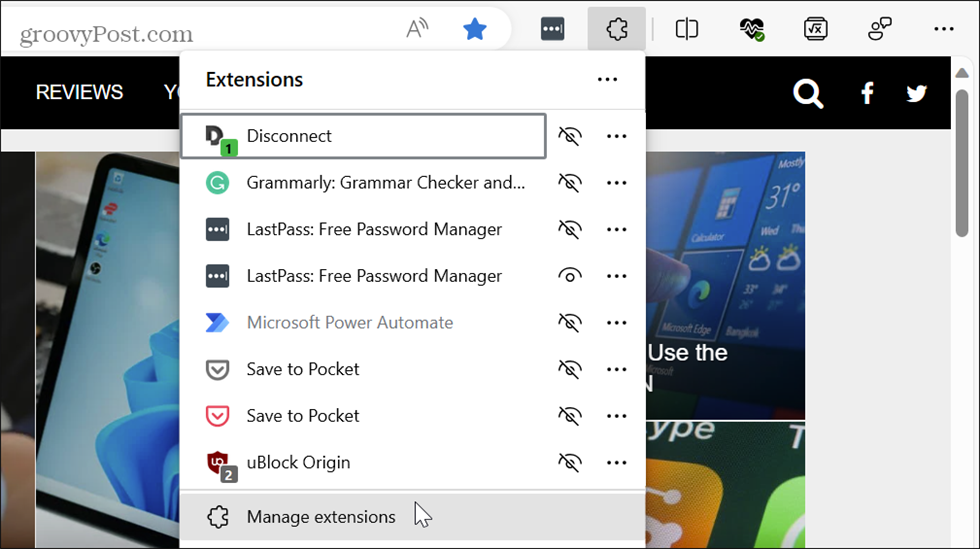
- У Инсталиране екстензије одељак, укључите или искључите екстензије једно по једно да бисте утврдили који од њих изазива проблем. Ако приметите да Едге не реагује након инсталирања одређеног проширења, прво га онемогућите.
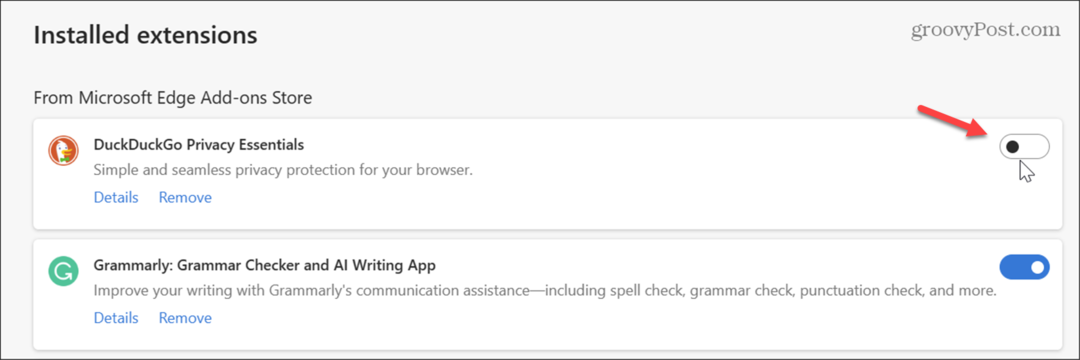
- Када пронађете кривца, можете га деинсталирати кликом на Уклони дугме.
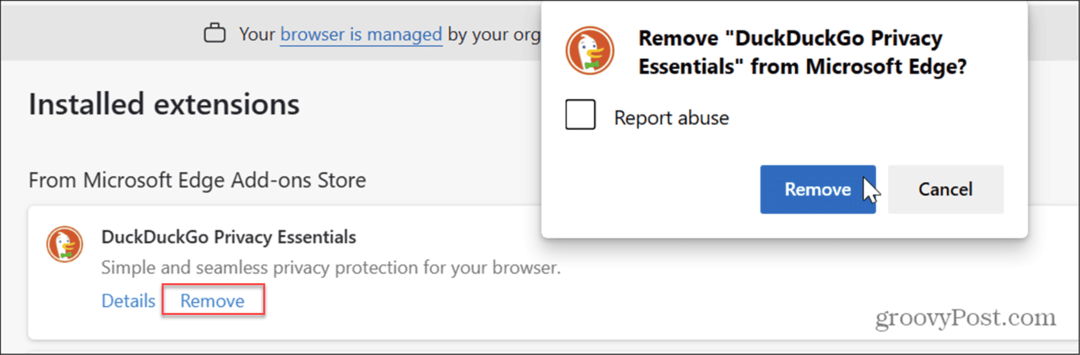
Ажурирајте претраживач
Попут Виндовс-а и других апликација на вашем систему, уверавање да је ваш претраживач ажуран је од суштинског значаја за исправке грешака, функције и перформансе.
Да бисте ажурирали Едге, кликните на мени са три тачке дугме и изаберите Помоћ и повратне информације > О Мицрософт Едге-у, и преузеће најновију верзију ако је доступна. Поново покрените претраживач да бисте довршили процес.
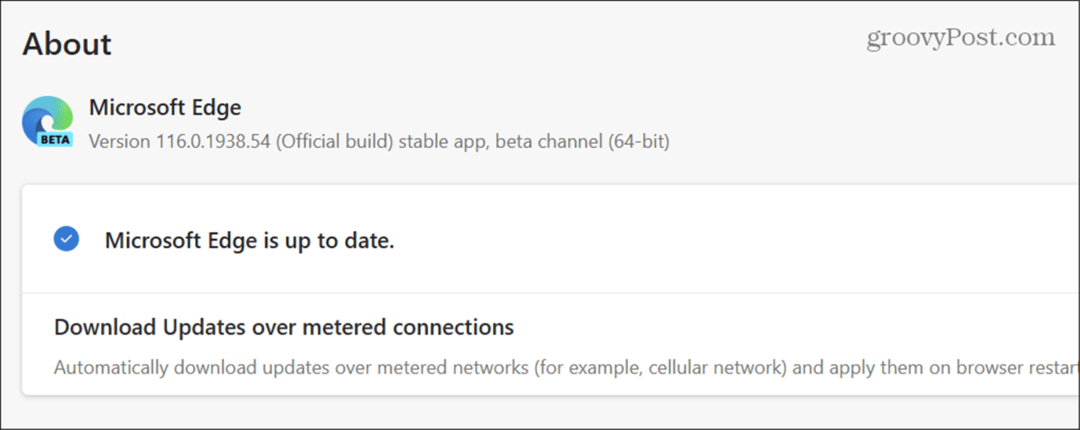
Обришите кеш меморију и историју прегледања
Ако имате проблем са Едгеом који се непрекидно замрзава и не реагује, добра је идеја да обришите своју Едге кеш меморију и историју прегледања.
Да бисте брзо приступили овим подешавањима, откуцајте едге://сеттингс/приваци у адресну траку и притисните Ентер, а затим изаберите Изаберите шта желите да обришете у Обриши податке прегледања одељак. Обавезно изаберите историју прегледача, кеширане слике и датотеке, колачиће и историју преузимања пре него што је обришете.
Одаберите временски опсег за колико уназад желите да обришете податке и кликните на Очисти сада дугме.
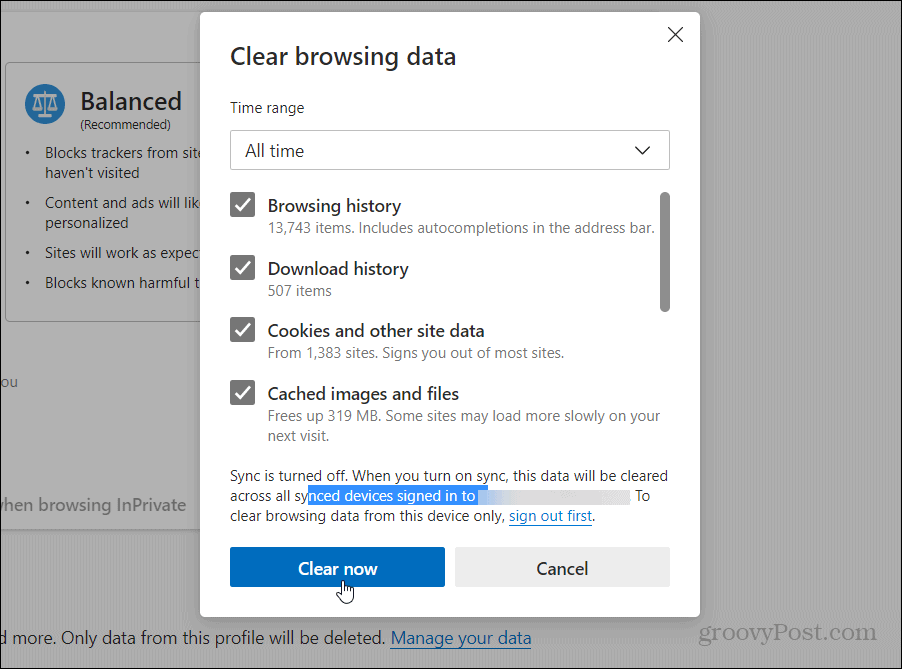
Решавање Мицрософт Едге проблема
Нервирајуће је када покушавате да завршите ствари, а Едге претраживач се руши или не реагује на вашем Виндовс рачунару. Али горе наведене опције ће вам омогућити да поново функционишете.
Више функција се стално додаје у Едге. Ако желите да побољшате приватност и безбедност прегледања на мрежи, погледајте како користите Мицрософт Едге ВПН.
Ако треба да сарађујете на мрежи на мрежи, можда бисте желели да сазнате о томе користећи Едге Воркспацес одлика. А ако треба да урадите сложене математичке једначине, можете користити Едге Матх Солвер оруђе.